مواد جي جدول
هي آرٽيڪل سيل جي قيمت جي بنياد تي Excel ۾ قطارون ختم ڪرڻ جا ڪيترائي طريقا لسٽ ڪري ٿو. هن پوسٽ ۾ توهان کي ڳوليندا hotkeys گڏو گڏ Excel VBA. پاڻمرادو قطارون حذف ڪريو يا معياري ڳولا اختيار کي استعمال ڪريو مددگار شارٽ ڪٽس سان گڏ.
Excel هڪ بهترين اوزار آهي ڊيٽا کي ذخيرو ڪرڻ لاءِ جيڪو هر وقت تبديل ٿئي ٿو. تنهن هوندي، ڪجهه تبديلين کان پوء توهان جي ٽيبل کي اپڊيٽ ڪرڻ واقعي گهڻو وقت جي ضرورت آهي. اهو ڪم آسان ٿي سگهي ٿو جيئن ايڪسل ۾ سڀني خالي قطارن کي هٽائڻ. يا توهان کي ضرورت پئجي سگھي ٿي ته نقل ٿيل ڊيٽا کي ڳولڻ ۽ ختم ڪرڻ. هڪ شيءِ اسان کي پڪ سان معلوم آهي ته جڏهن به تفصيل اچن ٿا يا وڃن ٿا، توهان موجوده ڪم تي وقت بچائڻ ۾ مدد لاءِ بهترين حل ڳوليندا آهيو.
مثال طور، توهان وٽ هڪ بازار آهي جتي مختلف وينڊرز پنهنجون شيون وڪڻندا آهن. ڪجهه سببن جي ڪري هڪ وينڊرز پنهنجو ڪاروبار بند ڪري ڇڏيو آهي ۽ هاڻي توهان کي اهي سڀئي قطارون ختم ڪرڻ گهرجن جن ۾ وينڊر جو نالو هجي، جيتوڻيڪ اهي مختلف ڪالمن ۾ هجن.
هن پوسٽ ۾ توهان کي ملندا Excel VBA ۽ شارٽ ڪٽس مخصوص متن يا قدر جي بنياد تي قطار کي ختم ڪريو. توھان ڏسندا ته ڪيئن آساني سان ڳولھيو ۽ ضروري معلومات کي هٽائڻ کان اڳ چونڊيو. جيڪڏهن توهان جو ڪم ڊليٽ ڪرڻ جو نه آهي پر قطارون شامل ڪرڻ جو آهي، توهان ڳولي سگهو ٿا ته اهو ڪيئن ڪجي تيز ترين طريقن سان Excel ۾ گھڻن قطارن کي داخل ڪرڻ لاءِ.
توهان جي ٽيبل ۾ قطارون ختم ڪرڻ لاءِ تيز ترين Excel شارٽ ڪٽ
جيڪڏهن توهان ڪيترن ئي قطارن کي حذف ڪرڻ جو تيز ترين طريقو استعمال ڪرڻ چاهيو ٿا سيل جي قيمت جي مطابق، توهان کي ضرورت آهيانهن قطارن کي صحيح طور تي چونڊڻ لاءِ پهرين.
قطارون چونڊڻ لاءِ، توهان يا ته ويجهن سيلن کي نمايان ڪري سگهو ٿا گهربل قدرن سان ۽ ڪلڪ ڪريو Shift + Space يا Ctrl ڪيئي کي دٻائي گهربل غير ويجهن سيلز کي چونڊيو.
توهان قطار نمبر بٽڻ استعمال ڪندي سموريون لائينون پڻ چونڊي سگھو ٿا. توهان ڏسندؤ ته نمايان ٿيل قطارن جو تعداد آخري بٽڻ جي اڳيان.

جڏهن توهان ضروري قطارون چونڊيندا آهيو، توهان انهن کي تيزيءَ سان هٽائي سگهو ٿا Excel استعمال ڪندي "قطار حذف ڪريو" شارٽ ڪٽ. هيٺ توهان ڏسندا ته ڪيئن چونڊيل لائينن مان نجات حاصل ڪجي، چاهي توهان وٽ معياري ڊيٽا جدول هجي، يا هڪ ٽيبل جنهن ۾ ساڄي پاسي ڊيٽا هجي.
سڄي ٽيبل تان قطارون هٽايو
جيڪڏهن توهان وٽ هڪ سادي ايڪسل لسٽ آهي جنهن ۾ ساڄي طرف ڪا به اضافي معلومات نه آهي، توهان 2 آسان قدمن ۾ قطارن کي هٽائڻ لاءِ ڊيليٽ قطار شارٽ ڪٽ استعمال ڪري سگهو ٿا:
- دٻايو Ctrl + - (مائنس مين ڪيبورڊ تي ) hotkey.
توهان ڏسندا ته اڻ استعمال ٿيل قطارون ٿوري دير ۾ غائب ٿي وينديون آهن.
ٽپ. توهان صرف ان حد کي نمايان ڪري سگهو ٿا جنهن ۾ اهي قدر شامل آهن جيڪي توهان هٽائڻ چاهيو ٿا. پوءِ شارٽ ڪٽ استعمال ڪريو Ctrl + - (مائنس مين ڪيبورڊ تي) معياري Excel حاصل ڪرڻ لاءِ Delete dialog box توهان کي سڄي قطار ريڊيو بٽڻ کي چونڊڻ جي اجازت ڏئي ٿو، يا ڪنهن ٻئي حذف ڪرڻ جو اختيار جيڪو توهان کي گهربل هجي.
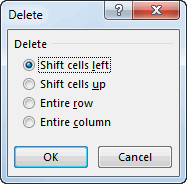
جيڪڏهن توهان جي ٽيبل جي ساڄي پاسي ڊيٽا هجي ته قطارون حذف ڪريو
Ctrl + - (مينس مين ڪي بورڊ تي) Excel شارٽ ڪٽ قطار کي ختم ڪرڻ جو تيز ترين طريقو آهي.تنهن هوندي، جيڪڏهن توهان جي مکيه جدول جي ساڄي پاسي ڪا به ڊيٽا آهي جيئن هيٺ ڏنل اسڪرين شاٽ تي، اهو شايد قطار کي هٽائي سگهي ٿو انهن تفصيلن سان گڏ جيڪي توهان کي رکڻ گهرجن.
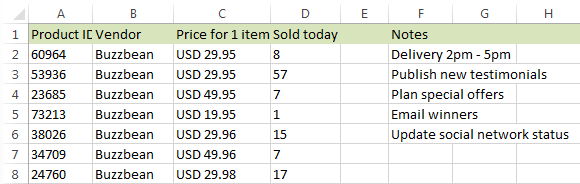
جيڪڏهن اهو آهي توھان جي صورت ۾، توھان کي پنھنجي ڊيٽا کي فارميٽ ڪرڻ جي ضرورت آھي Excel Table پھرين.
- Ctrl + T کي دٻايو، يا ڏانھن وڃو گھر ٽيب -> ٽيبل جي طور تي فارميٽ ڪريو ۽ اھو انداز چونڊيو جيڪو توھان لاءِ مناسب آھي.

توھان ڏسندا ٽيبل ٺاھيو ڊائلاگ باڪس جنهن کي توهان استعمال ڪري سگهو ٿا ضروري رينج کي نمايان ڪرڻ لاءِ.
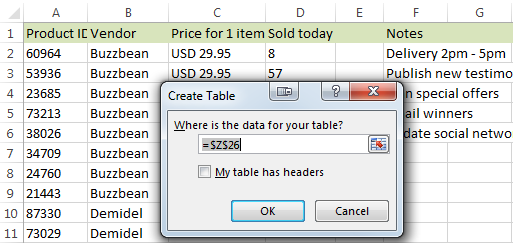
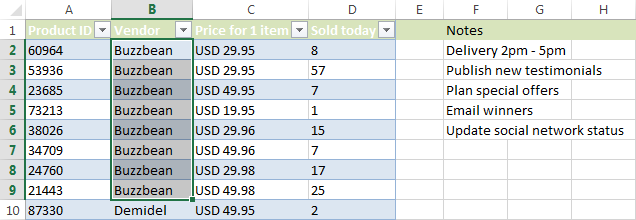
نوٽ. مھرباني ڪري پڪ ڪريو ته توھان پوريون قطارون چونڊڻ لاءِ قطار جا بٽڻ استعمال نٿا ڪريو.
اميد آهي ته توهان کي هي ”ريموو قطار“ شارٽ ڪٽ مددگار ثابت ٿيندو. قطارن کي حذف ڪرڻ لاءِ Excel VBA ڳولڻ لاءِ پڙهڻ جاري رکو ۽ سکو ته ڊيٽا کي ڪيئن ختم ڪجي مخصوص سيل ٽيڪسٽ جي بنياد تي.
قطار حذف ڪريو جيڪي هڪ ڪالمن ۾ مخصوص متن تي مشتمل هجن
جيڪڏهن اهي شيون قطارن ۾ آهن ته توهان هٽائڻ چاهيو ٿا صرف هڪ ڪالمن ۾ ظاهر ٿيو، هيٺيان قدم توهان جي رهنمائي ڪندا قطارن کي حذف ڪرڻ جي عمل ۾ اهڙين قدرن سان.
- پهريان توهان کي پنهنجي ٽيبل تي فلٽر لاڳو ڪرڻ جي ضرورت آهي. ائين ڪرڻ لاءِ، ايڪسل ۾ ڊيٽا ٽيب ڏانھن وڃو ۽ تي ڪلڪ ڪريو فلٽر آئڪن.
 > 12> ڪالم کي فلٽر ڪريو جنهن ۾ گهربل متن کي حذف ڪرڻ لاءِ قدر شامل آهن. ڪالم جي اڳيان تير جي آئڪن تي ڪلڪ ڪريو جنهن ۾ گهربل شيون شامل آهن. ان کان پوءِ سڀ کي منتخب ڪريو اختيار کي چيڪ ڪريو ۽ صحيح قدرن جي اڳيان چيڪ بڪس کي نشان لڳايو. جيڪڏھن فهرست ڊگھي آھي، بس ضروري متن داخل ڪريو تلاش فيلڊ ۾. پوءِ ڪلڪ ڪريو OK تصديق ڪرڻ لاءِ.
> 12> ڪالم کي فلٽر ڪريو جنهن ۾ گهربل متن کي حذف ڪرڻ لاءِ قدر شامل آهن. ڪالم جي اڳيان تير جي آئڪن تي ڪلڪ ڪريو جنهن ۾ گهربل شيون شامل آهن. ان کان پوءِ سڀ کي منتخب ڪريو اختيار کي چيڪ ڪريو ۽ صحيح قدرن جي اڳيان چيڪ بڪس کي نشان لڳايو. جيڪڏھن فهرست ڊگھي آھي، بس ضروري متن داخل ڪريو تلاش فيلڊ ۾. پوءِ ڪلڪ ڪريو OK تصديق ڪرڻ لاءِ.
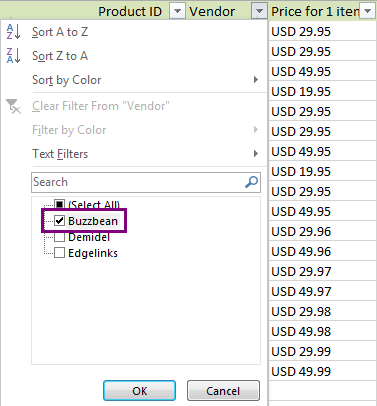
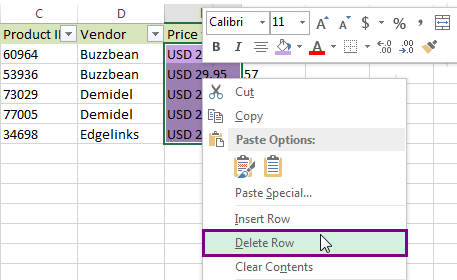
آخر ۾ فلٽر آئڪن تي ڪلڪ ڪريو ان کي صاف ڪرڻ لاءِ ۽ ڏسو ته قدرن سان گڏ قطارون توهان جي ٽيبل تان غائب ٿي ويون آهن.
سيل جي رنگ سان ايڪسل ۾ قطارن کي ڪيئن ختم ڪجي
فلٽر آپشن توهان جي ڊيٽا کي سيلز جي رنگ جي بنياد تي ترتيب ڏيڻ جي اجازت ڏئي ٿو. توھان ان کي استعمال ڪري سگھوٿا انھن مڙني قطارن کي ختم ڪرڻ لاءِ جن ۾ مخصوص پس منظر جو رنگ آھي.
- اپني ٽيبل تي فلٽر لاڳو ڪريو. Excel ۾ Data ٽئب ڏانھن وڃو ۽ فلٽر آئڪن تي ڪلڪ ڪريو.

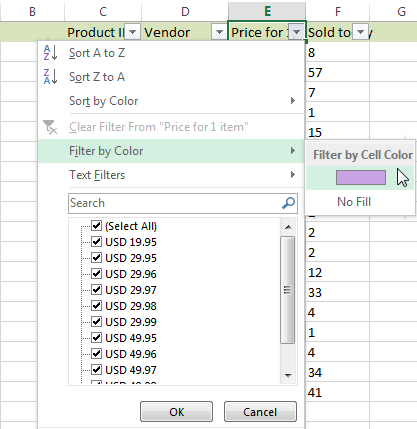
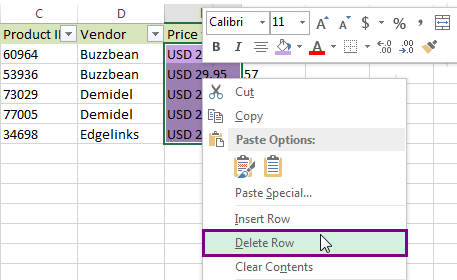
بس! هڪجهڙائي ۾ رنگين سيلن سان قطارون هٽائي ڇڏيون آهن.
قطعن تي مشتمل قطارن کي حذف ڪريو مختلف ڪالمن ۾
جيڪڏهن اهي قدر جيڪي توهان هٽائڻ چاهيو ٿا اهي مختلف ڪالمن جي چوڌاري پکڙيل آهن، ترتيب ڏيڻ پيچيده ٿي سگهي ٿو. ڪم. هيٺ توهان هڪ مددگار ٽپ ڳوليندا قطارن کي هٽائڻ لاءِ سيلز جي بنياد تي جنهن ۾ ڪجهه قدر يا متن شامل آهن. منهنجي هيٺ ڏنل جدول مان، مان انهن سڀني قطارن کي هٽائڻ چاهيان ٿو جن ۾ جنوري شامل آهي جيڪا 2 ڪالمن ۾ ظاهر ٿئي ٿي.
- ڳولڻ ۽ تبديل ڪريو<2 استعمال ڪندي گهربل قدر سان سيلن کي ڳولهڻ ۽ چونڊڻ سان شروع ڪريو> ڊائلاگ. ان کي هلائڻ لاءِ Ctrl + F تي ڪلڪ ڪريو.
ٽپ. جيڪڏهن توهان هوم ٽيب -> ڳولهيو & منتخب ڪريو ۽ چونڊيو ڳولهيو آپشن ڊراپ ڊائون لسٽ مان.
13>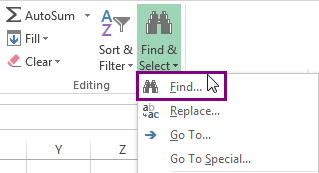
- ضروري قدر داخل ڪريو ڳولڻ ڇا فيلڊ ۾ ۽ جيڪڏهن ضروري هجي ته اضافي اختيارن کي چونڊيو. پوءِ دٻايو سڀ ڳوليو نتيجو ڏسڻ لاءِ.
25>12> نتيجا ظاهر ٿيندا ڳولهيو ۽ بدلايو ونڊو. Ctrl کي دٻائيندي ونڊو ۾ مليل قدرن کي منتخب ڪريو. توھان کي مليل قدر ملندا جيڪي توھان جي ٽيبل ۾ پاڻمرادو نمايان ٿيل آھن.
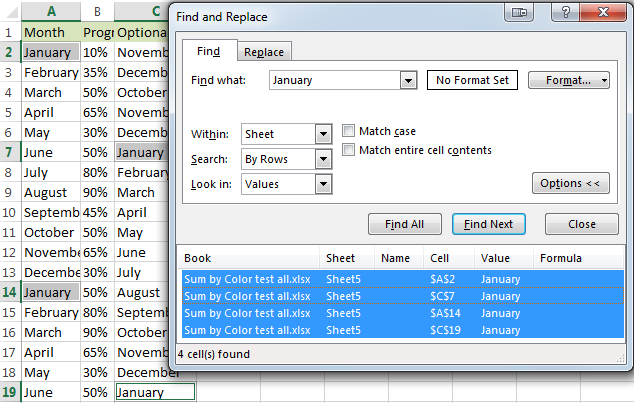
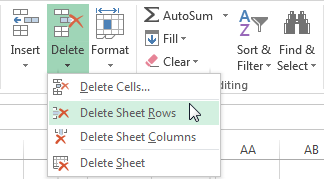
ٽپ. جيڪڏھن توھان Ctrl + - کي دٻايو ته توھان منتخب ڪيل قدرن سان قطارون ختم ڪري سگھوٿا (مائنس مينبورڊ) ۽ ريڊيو بٽڻ کي چونڊيو سڄي قطارون .
ويلا! ناپسنديده قطارون ڊهي وينديون آهن.
Excel VBA macro to delete or ھر ٻي قطار کي ختم ڪرڻ لاءِ
جيڪڏھن توھان ھميشه ھن يا ان Excel روٽين کي خودڪار ڪرڻ لاءِ ڪو حل ڳولھيو ٿا، ھيٺ ڏنل ميڪرو کي ھٿ ڪريو منظم ڪرڻ لاءِ توهان جي قطار کي ختم ڪرڻ جو ڪم. ھن حصي ۾ توھان کي 2 VBA ميڪرو ملندا جيڪي توھان کي منتخب ٿيل سيلز سان قطارون ختم ڪرڻ يا Excel ۾ ھر ٻي قطار کي ختم ڪرڻ ۾ مدد ڪندا.
ميڪرو RemoveRowsWithSelectedCells انھن سڀني لائينن کي ختم ڪري ڇڏيندو جن ۾ گهٽ ۾ گهٽ هڪ نمايان ٿيل سيل.
ميڪرو RemoveEveryOtherRow جيئن ان جو نالو ڏيکاري ٿو، توهان کي هر سيڪنڊ/ٽيون وغيره کان نجات حاصل ڪرڻ ۾ مدد ڪندو، توهان جي سيٽنگن مطابق قطار. اهو قطارن کي هٽائي ڇڏيندو موجوده ماؤس جي ڪرسر جي جڳهه سان شروع ٿيندڙ ۽ توهان جي ٽيبل جي آخر تائين.
جيڪڏهن توهان نٿا ڄاڻو ته ميڪرو ڪيئن داخل ڪجي، ته ڏسو ته ڪيئن داخل ڪجي ۽ ايڪسل ۾ VBA ڪوڊ هلائڻ .
ذيلي RemoveRowsWithSelectedCells() Dim rngCurCell، rng2 حذف ڪريو رينج ايپليڪيشن جي طور تي. اسڪرين اپ ڊيٽنگ = غلط ايپليڪيشن. حساب ڪتاب = xlCalculationManual هر rngCurCell لاءِ سليڪشن ۾ جيڪڏهن نه آهي ته rngCurCell، ايڪٽ. .Row، 1)) ٻي صورت ۾ سيٽ ڪريو rng2Delete = rngCurCell End جيڪڏھن اڳيون rngCurCell جيڪڏھن نه rng2Delete ڪجھ به نه آھي پوءِ rng2Delete.EntireRow.Delete End جيڪڏھن Application.ScreenUpdating = سچو ايپليڪيشن. حساب =xlCalculationAutomatic End Sub Sub RemoveEveryOtherRow() Dim rowNo، rowStart، rowFinish، rowStep As Long Dim rng2Delete as Range rowStep = 2 rowStart = Application.Selection.Cells(1, 1).Row rowSell.Cells.Cells) Application.ScreenUpdating = False Application.Calculation = xlCalculationManual For rowNo = rowStart لاءِ rowFinish Step rowStep جيڪڏھن نه آھي rng2Delete ڪجھ به نه آھي پوءِ سيٽ ڪريو rng2Delete = Application.Union(rng2Delete، .Cheet1 Active) (rowNo. . جيڪڏهن توهان جو ڪم آهي هر سيڪنڊ/ٽيون وغيره، قطار کي مختلف رنگ سان رنگڻ، توهان کي ملندا مرحلا متبادل قطار جي رنگ ۽ ڪالمن جي شيڊنگ Excel ۾ (بند ٿيل قطارون ۽ ڪالمن).هن آرٽيڪل ۾ مون بيان ڪيو آهي ته ڪيئن ختم ڪجي قطار ۾ Excel ۾. ھاڻي توھان وٽ ڪيترائي ڪارآمد VBA ميڪرو آھن چونڊيل قطارن کي ڊاھڻ لاءِ، توھان ڄاڻو ٿا ته ھر ٻي قطار کي ڪيئن ختم ڪجي ۽ ڪيئن استعمال ڪجي Find & تبديل ڪريو توھان جي ڳولا ۾ مدد ڪرڻ لاءِ ۽ انھن کي ختم ڪرڻ کان پھريان ساڳين قدرن سان سڀني لائينن کي چونڊيو. اميد ته مٿيون صلاحون توهان جي ڪم کي ايڪسل ۾ آسان بڻائينديون ۽ توهان کي اونهاري جي انهن آخري ڏينهن مان لطف اندوز ٿيڻ لاءِ وڌيڪ مفت وقت حاصل ڪندا. خوش رهو ۽Excel ۾ Excel!

